修复office快捷图标异常问题,无须进入注册表
1、如果你的office快捷图标像图中情况,并在重装office都没有解决,可以试试本方法。
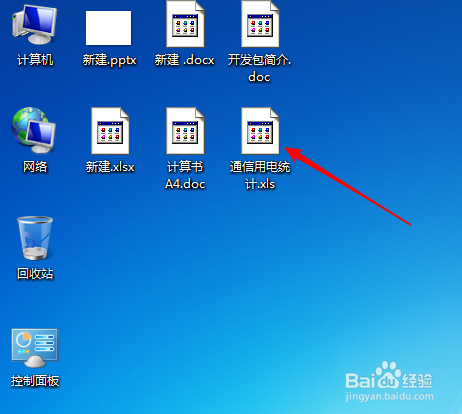
2、首先打开Filetypesman小工具。
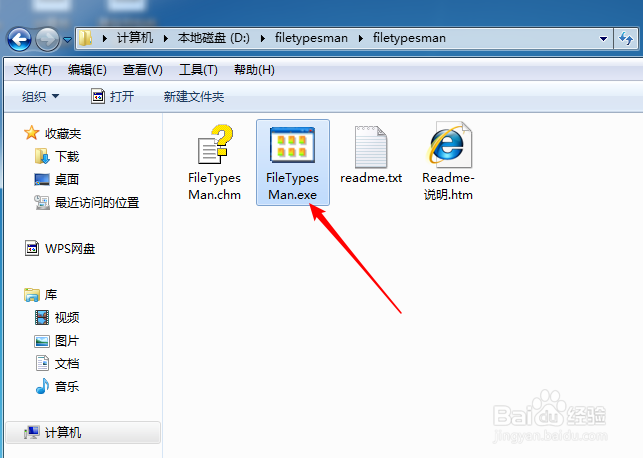
3、点击菜单栏上的“Edit”,再点击选择“Find”,或按下快捷键“Ctrl+F”。

4、然后在“查找内容”中输入word文档的后缀名“.docx”。word文档的后缀名基本上是docx和doc。再点击“查找下一个”。
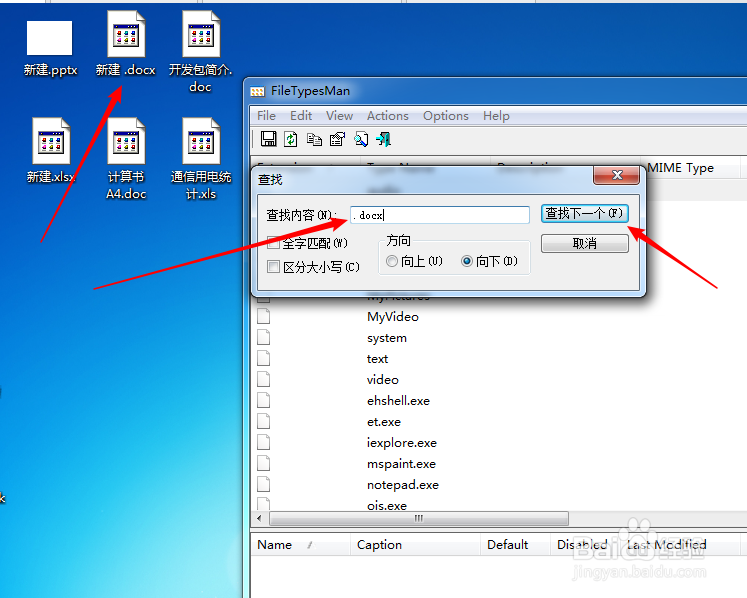
5、双击在软件上找到的“.docx”。

6、在弹出的窗口中发现“Default Icon”后面的路径并不是office软件的路径,而是其它的内容。

7、在电脑上打开office的安装路径,并找到其里面的“WINWORD.EXE”程序。这里要根据自己的电脑来查看office路径。
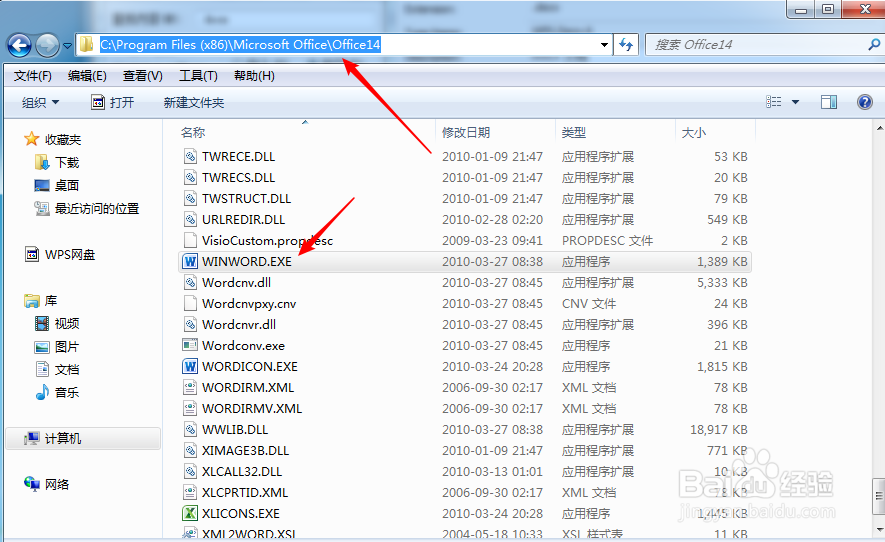
8、然后,在地址栏上选择并复制office路径。
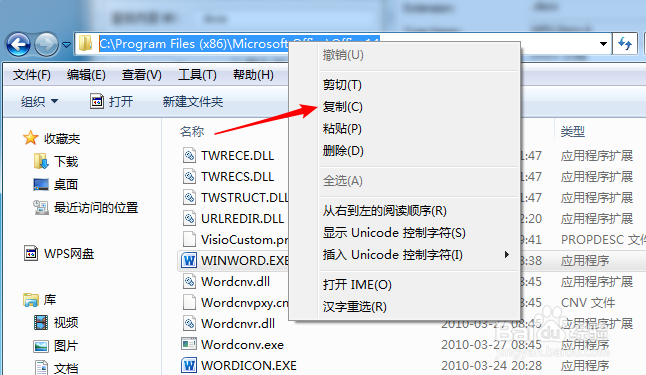
9、回到filetypesman软件,先删除“Default Icon”后的路径,再把上面复制的路径粘贴到这里,并在最后面加上“\WINWORD.EXE”。最后,点击后面的“...”选项。
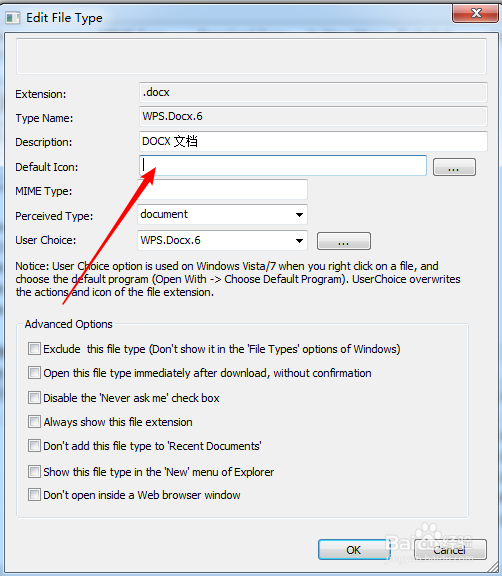
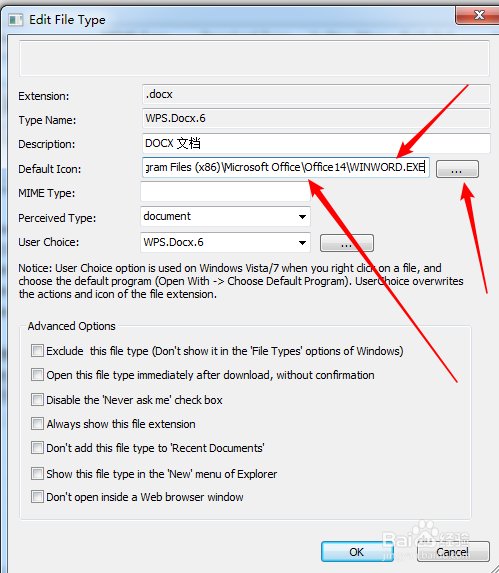
10、点击"..."选项后,里弹出一个图标选择窗口,选择一个你想要的图标,再点击“确定”。这里选择第二行第一个图标。
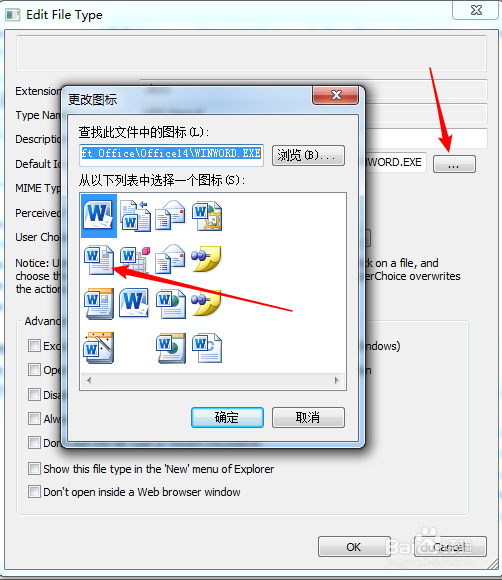
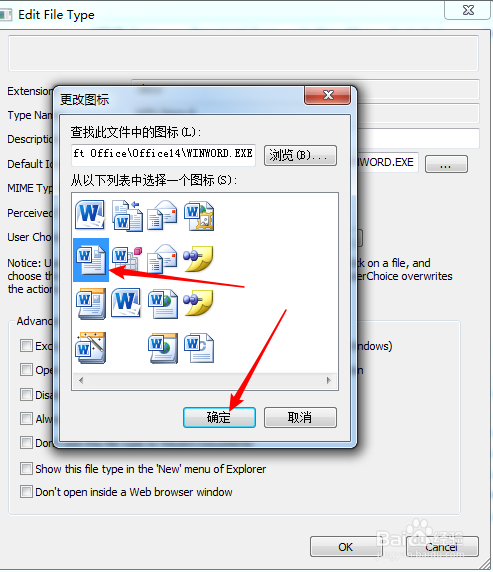
11、最后,再点击“OK”。
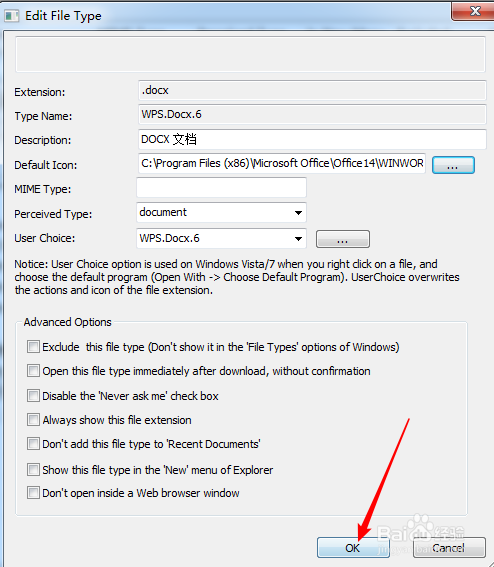
12、回到桌面后,可以发现“.docx”的图标正常了。注意有时要操作上面步骤两次才会显示出图标。
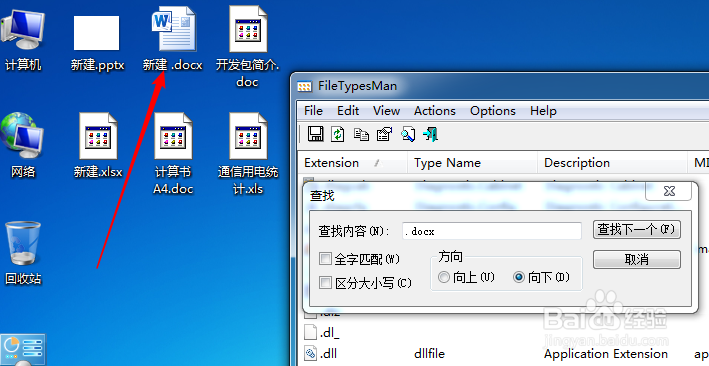
13、按照同样方法把pptx的图标改回来。pptx的程序名是:“POWERPNT.EXE”。
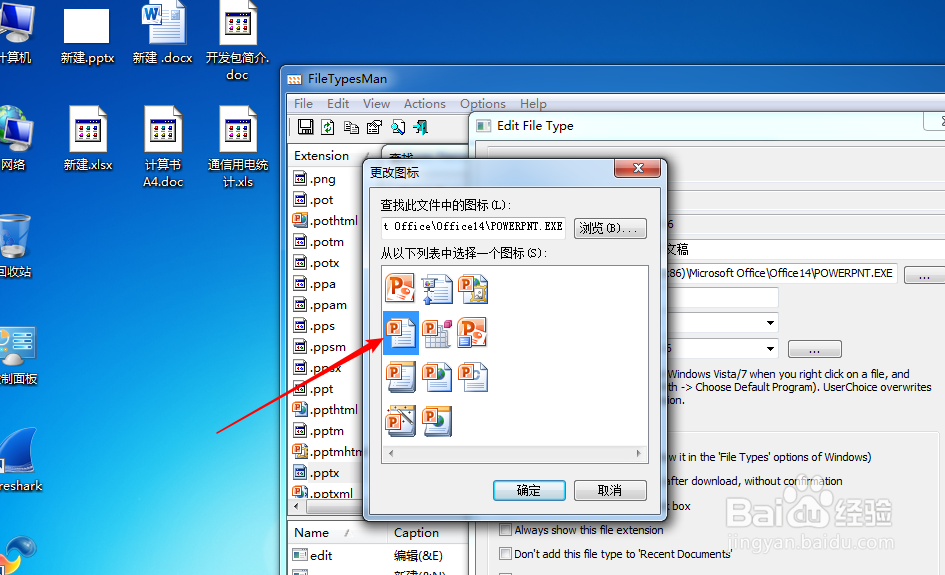
14、按照同样方法把xlsx、xls的图标改回来,程序名是:“EXCEL.EXE”。
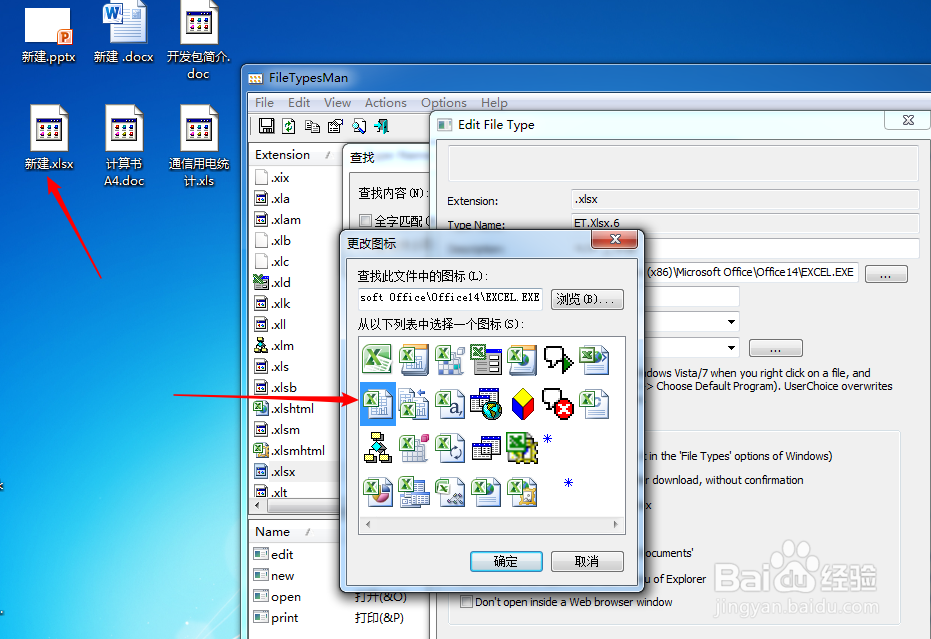
15、最后,所有office图标都正常显示了。
